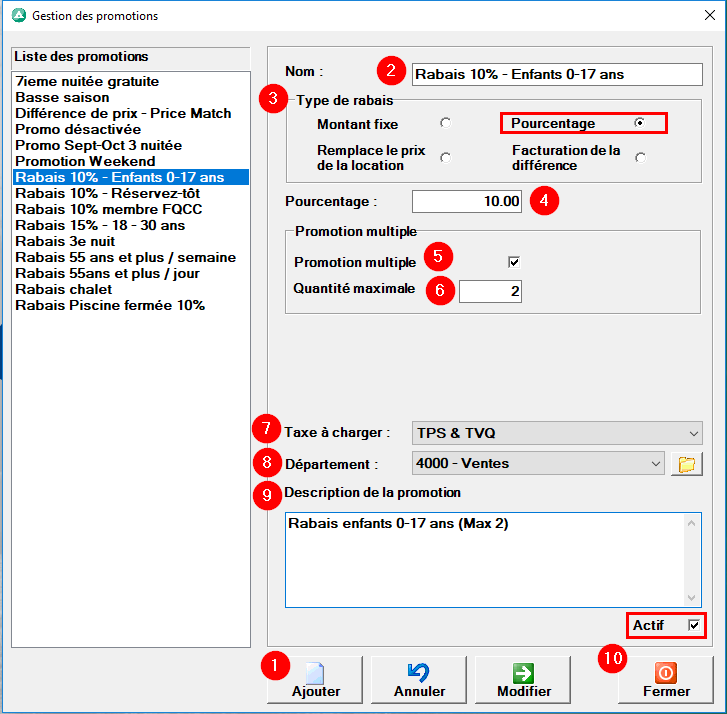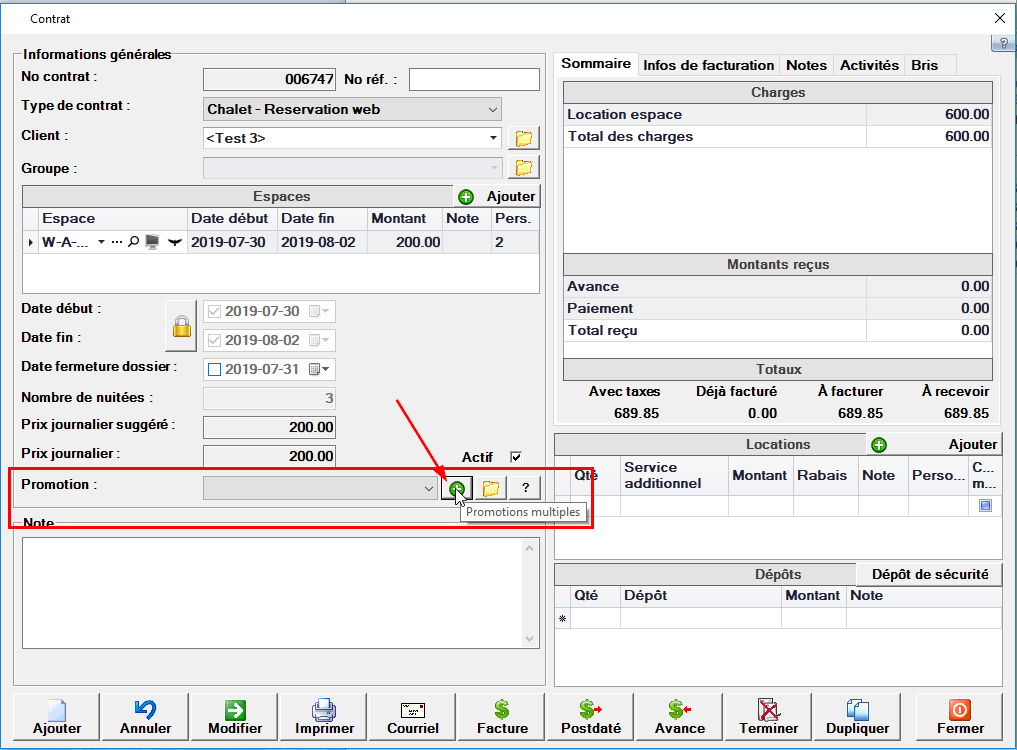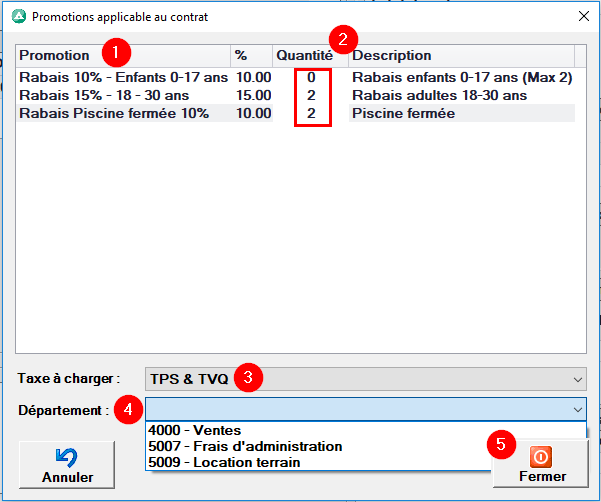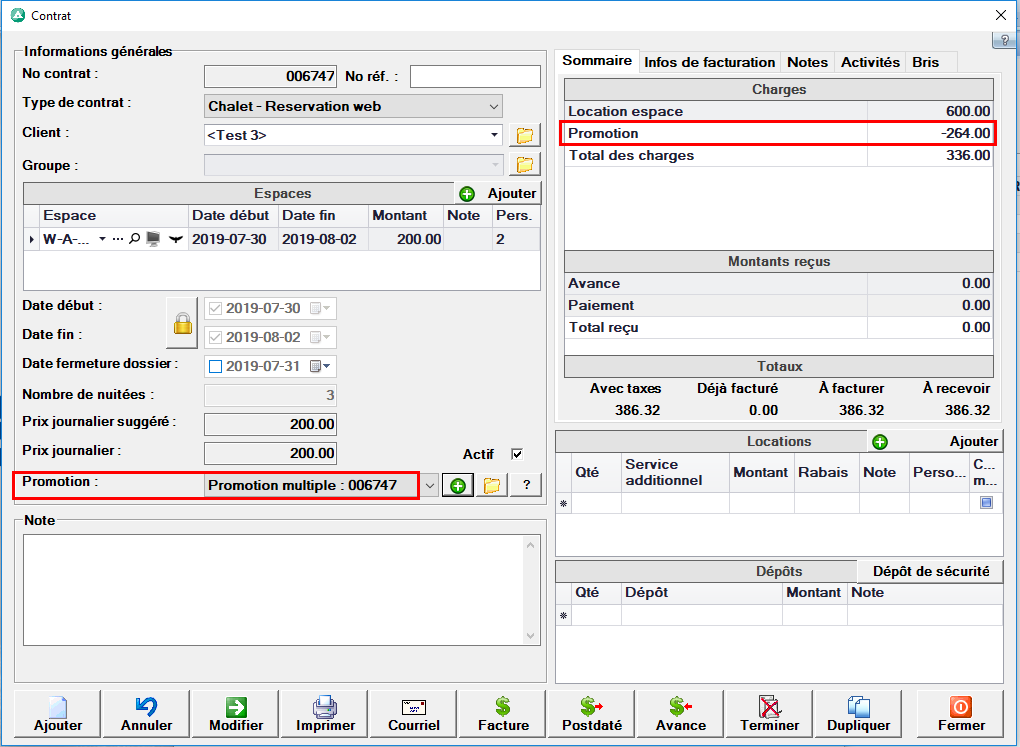Les promotions multiples peuvent être utiles dans les cas ou vous voulez combiner plusieurs pourcentages de rabais dans un même contrat. Notez que les pourcentages ne s’additionnent pas les uns aux autres. Exemple 10% +15%+10% ne calculera pas un total de 35% de rabais sur la valeur du contrat.
Pour se faire, vous devez configurer les promotions. Onglet CONFIGURATION —> Promotions
- Cliquer AJOUTER pour créer la nouvelle promotion.
- Nom : Inscrire le nom de la promotion.
- Type de rabais : Choisir Pourcentage. (Obligatoire pour les promotions multiples)
- Pourcentage : Indiquer le montant du pourcentage à appliquer.
- Promotion multiple : Cocher la cache pour pouvoir utiliser la promotion avec d’autre rabais promotionnels.
- Quantité maximale : Indiquer le nombre maximum de fois que la promotion peut être appliqué au contrat.
- Taxe à charger : Choisir la taxe à appliquer sur la promotion.
- Département : Associer le département comptable de votre logiciel de comptabilité
- Description de la promotion : Brève description servant à expliquer la promotion.
- Cliquer FERMER pour sauvegarder la promotion et s’assurer que la case ACTIF est cochée.
Une fois la configuration des promotions complétée, voici comment l’utiliser au moment de la création du contrat.
Compléter le contrat comme à l’habitude. Pour ajouter les promotions multiples il faut cliquer sur le bouton vert pour afficher la fenêtre des promotions qui peuvent être ajouter comme rabais au contrat.
Dans la fenêtre, il y aura toutes les promotions qui ont étés sélectionnées pour être utilisées pour les promotions multiples
- Promotion : Le nom de la promotion.
- Quantité : Entrer manuellement le nombre de fois que la promotion doit être appliquée.
- Taxes à charger : Indiquer quelle taxes sera appliquée sur l’ensemble des promotions.
- Département : Indiquer lequel des départements comptables sera associé à l’ensemble des promotions choisies. Si aucun département est indiqué, le revenu sera associé à AUCUN dans le rapport de vente par département.
- Fermer : Cliquer pour sauvegarder la promotion.
Une fois la promotion multiple ajoutée au contrat, Anemone va créer une promotion virtuelle qui sera nommée : Promotion multiple : ( numéro du contrat)
Le total des rabais sera indiqué dans l’onglet sommaire.
Voir aussi …
- Appliquer une promotion sur une activité
- Ajout d’information spécifique concernant un espace loué
- Formulaire de réservation plein écran | Marina
- Démo file d’attente
- Remboursement sur carte de crédit de transactions antérieures
- Réserver une activité à partir du tableau de bord
- Finaliser les rendez-vous
- Supprimer une ligne dans un contrat / réservation ou dans une configuration
- Type de contrats – Configuration
- Créer un contrat | Marina